Cómo activar novedades de reuniones en Teams
Hace unas semanas hablábamos de las novedades más esperadas en reuniones y videollamadas para Microsoft Teams; hoy, os mostramos cómo activar algunas de ellas y cómo puedes utilizarlas. Recuerda que, de momento, sólo estarán disponibles para la aplicación de escritorio.
Activar la nueva experiencia de Microsoft Teams
Para activarla, sólo tienes que ir a la configuración de Teams y marcar la casilla. Sigue estos pasos y consulta la imagen inferior si es necesario:
- En la aplicación, ve a la parte superior y clica sobre tu imagen de perfil
- En el desplegable, pulsa sobre Configuración
- Se abrirá la ventana de Configuración donde has de elegir General
- Haz scroll hasta encontrar «Active la nueva experiencia de reunión»
Una vez hecho esto, cierra la ventana y reinicia la aplicación. Es importante que reinicies la aplicación completamente para que se apliquen los cambios.
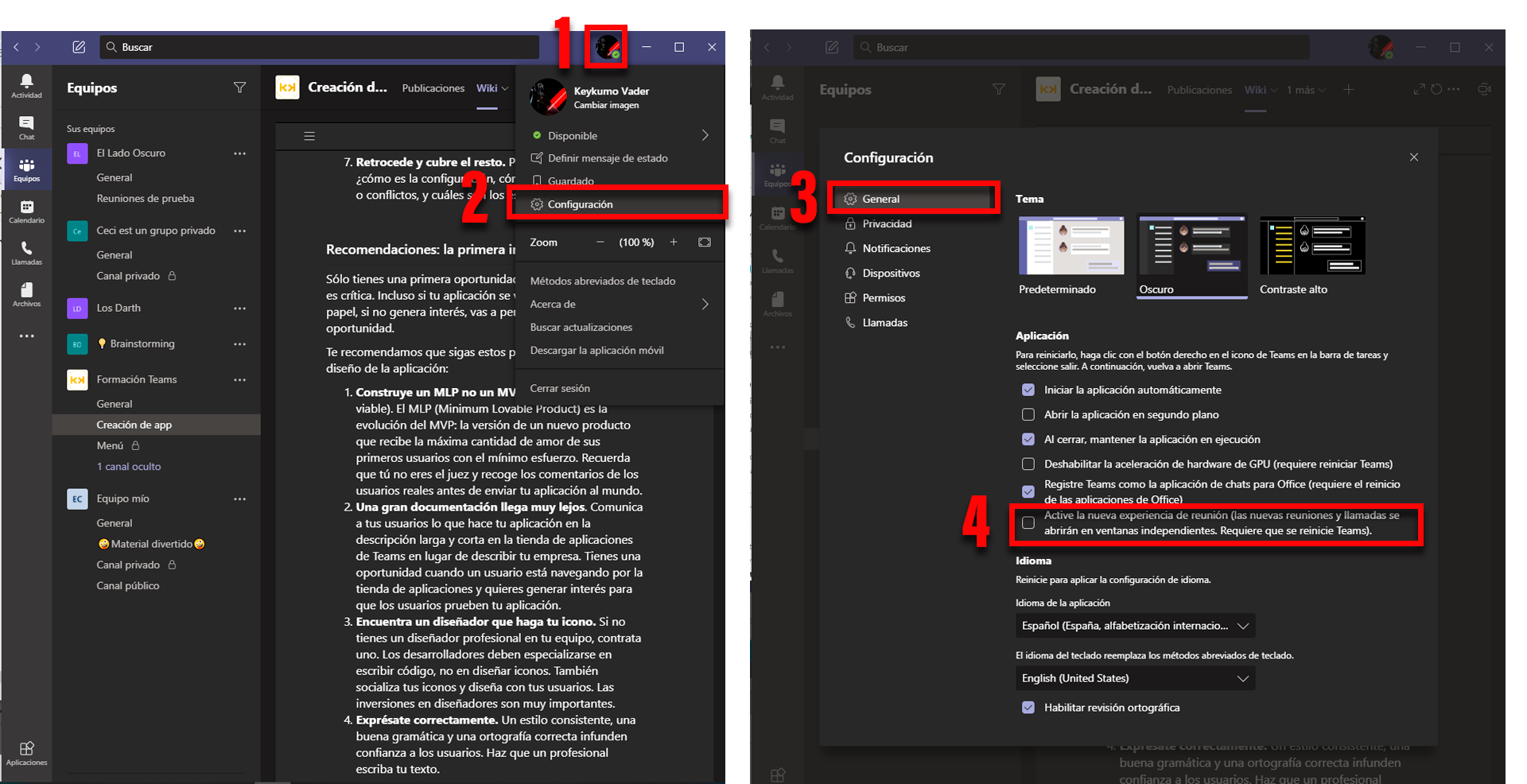
Ya lo tengo activado: ¿y ahora qué?
Ventanas independientes para las reuniones
Si ya has activado este nueva experiencia de reuniones en Teams y has reiniciado Teams, el primer cambio que vas a notar es que tanto llamadas como reuniones tendrán su propia ventana como puedes ver en la imagen:
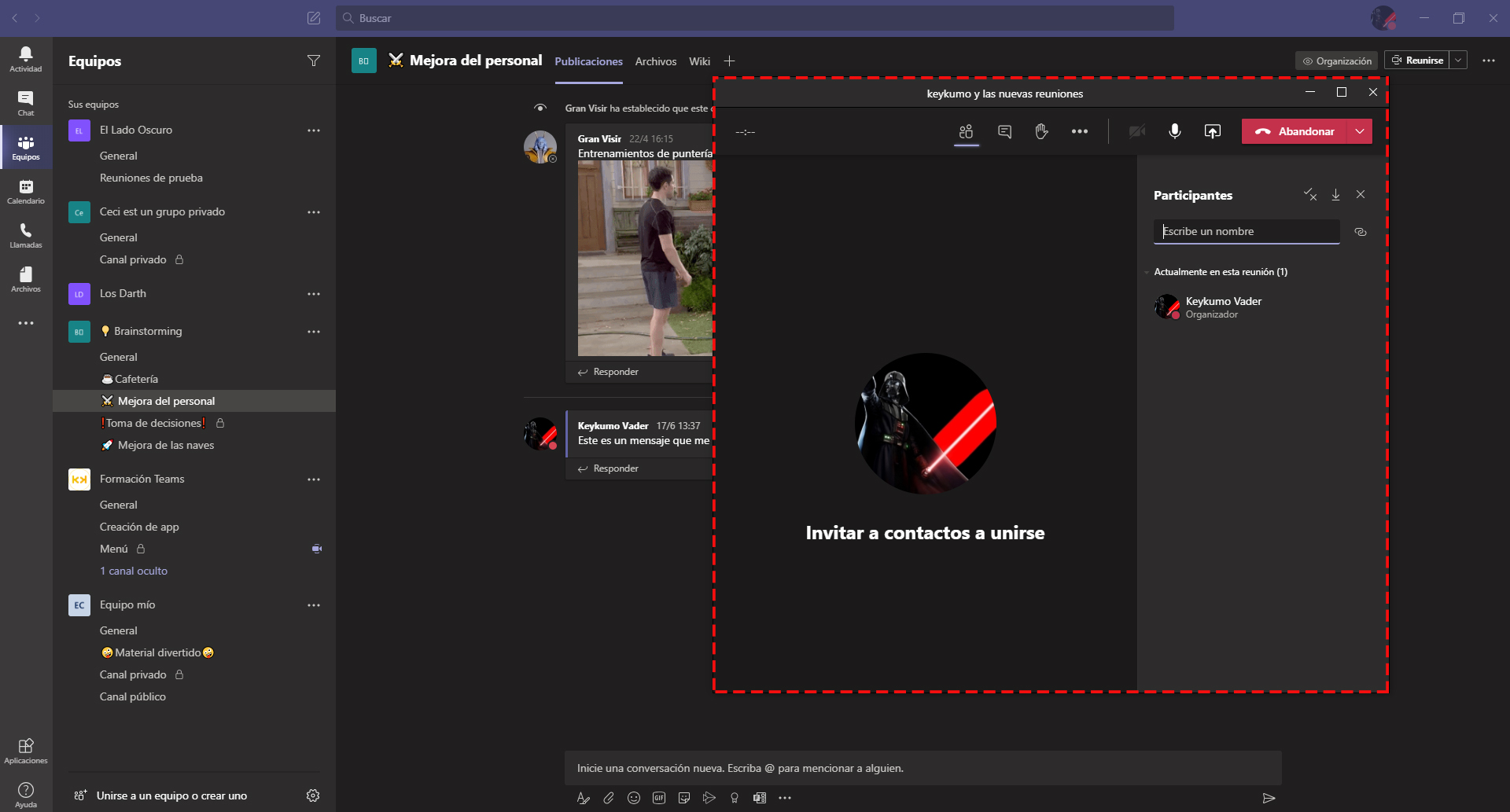
Nuevos controles en la ventana de reunión
Los controles de la reunión se mueven a la parte superior de la pantalla de la reunión. Están acoplados allí para que siempre tengas acceso a ellos (sin mover el ratón) y no estorben el contenido y el vídeo que se está compartiendo.
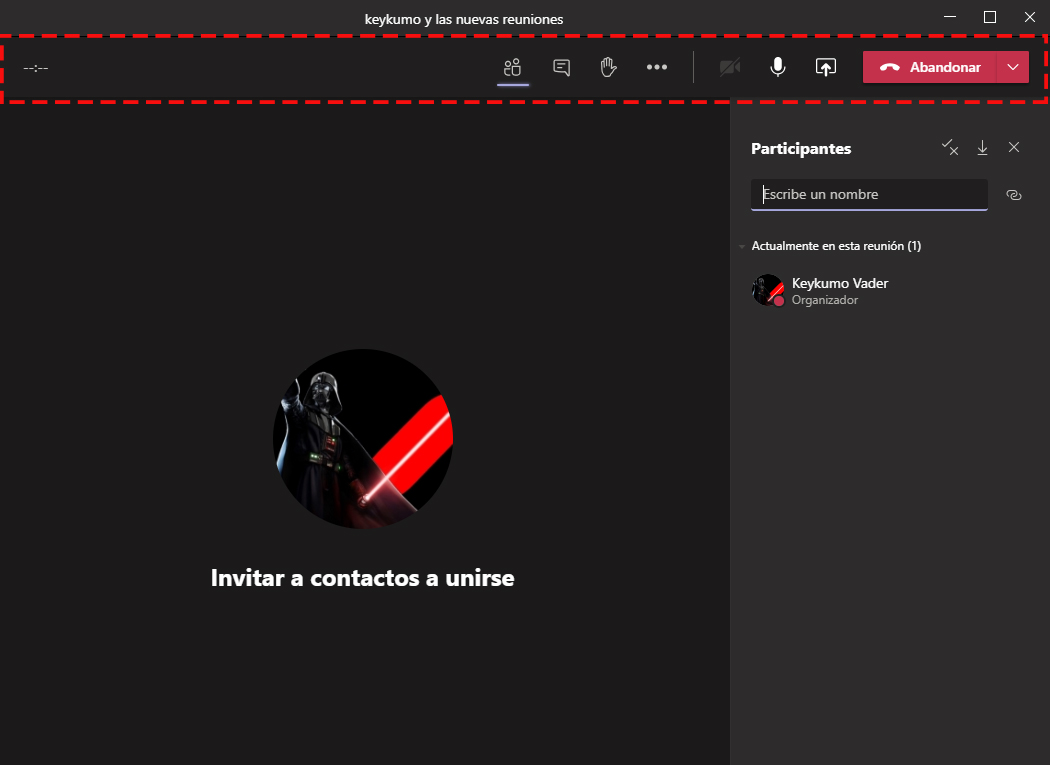
Vídeo de hasta 49 personas al mismo tiempo
La vista amplia de la galería te permite ver hasta 49 transmisiones de vídeo a la vez aunque no está activada por defecto. Si sois más de 10 asistentes en la reunión o llamada y quieres activarla, sigue estos pasos:
- En la parte superior, busca los tres puntitos y clícalos
- Después, en el desplegable busca el botón «Galería» y púlsalo
En la imagen siguiente, hemos recreado cómo seguir estos dos pasos editando la imagen para que podáis haceros una idea de cómo llevarlo a cabo. No obstante, al estar en una reunión de menos de 10 personas, no nos aparece la opción.
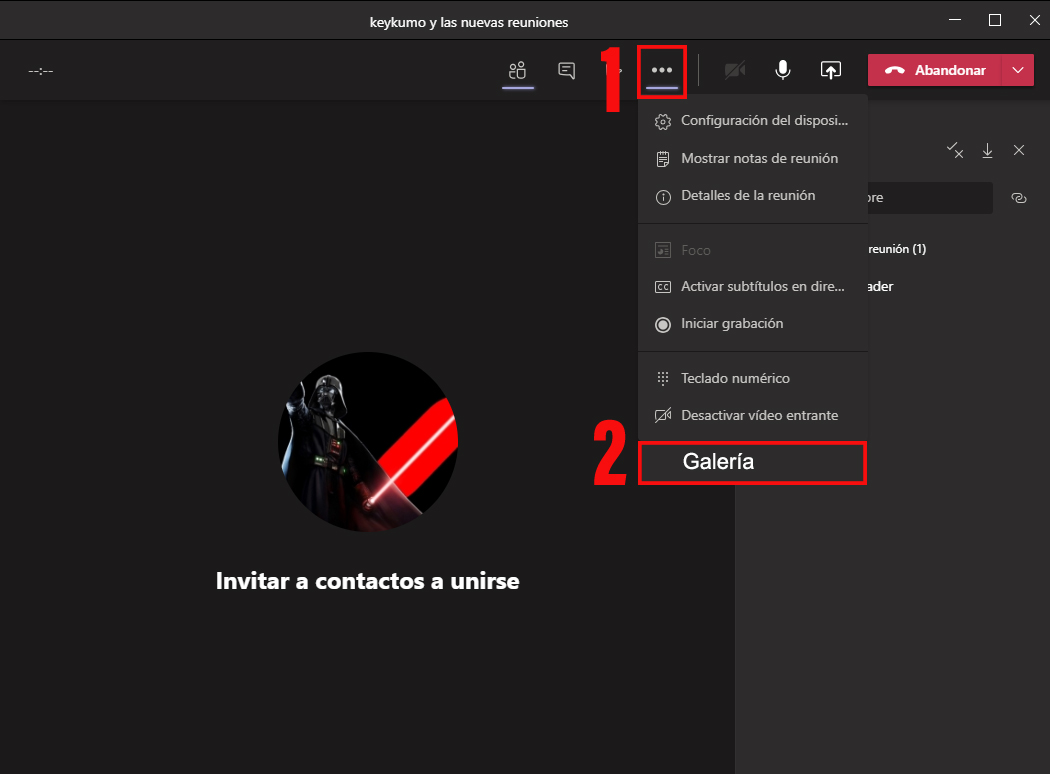
Este sería el resultado de activar la galería durante una reunión o videollamada de 49 personas:
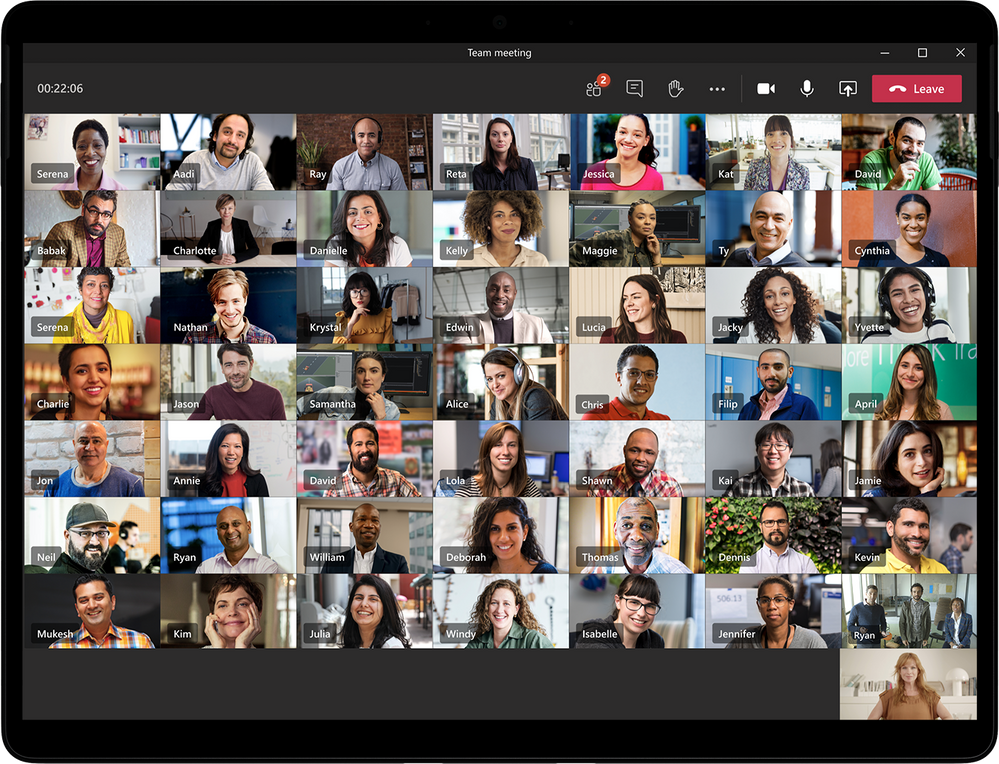
Modo juntos
Si nos gusta el modo Galería, en keykumo nos encanta el modo Juntos. Con él, puedes ver hasta 49 participantes compartiendo un mismo espacio. Si sois más de 5 asistentes en la reunión o llamada y quieres activarla, sigue estos pasos:
- En la parte superior, busca los tres puntitos y clícalos
- Después, en el desplegable busca el botón «Modo Juntos» y púlsalo
En la imagen siguiente, hemos recreado cómo seguir estos dos pasos editando la imagen para que podáis haceros una idea de cómo llevarlo a cabo. No obstante, al estar en una reunión de menos de 5 personas, no nos aparece la opción.
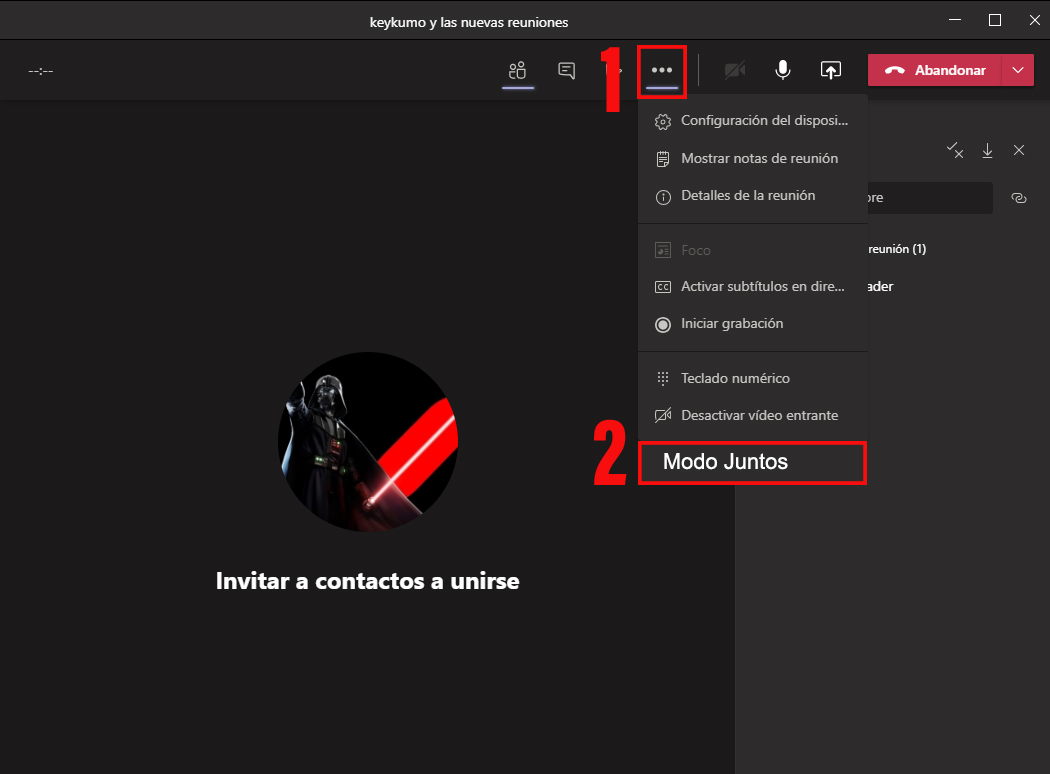
El resultado de activar el modo Juntos es este:
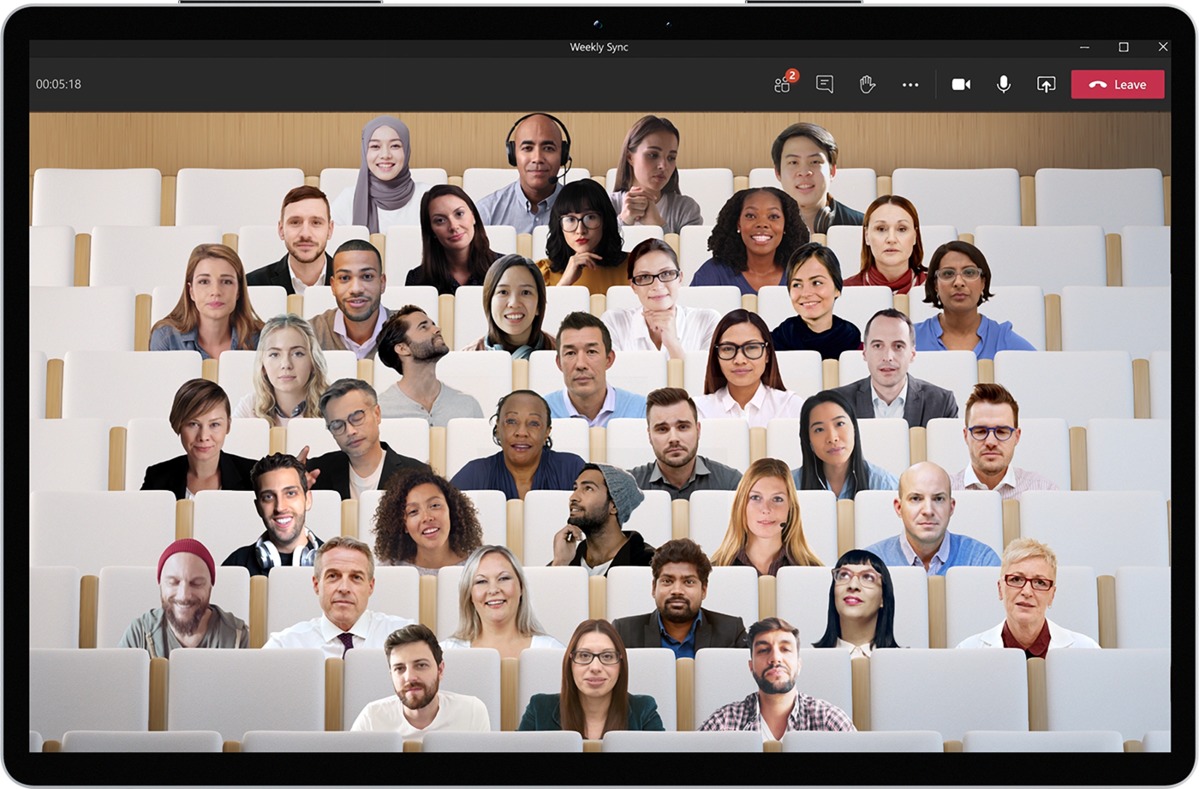
Céntrate con el modo Foco
El modo de enfoque o Foco está disponible cuando se comparte el contenido. Si quieres prestar atención al contenido, sin la distracción que supone ver los vídeos, el modo Foco es para ti. Actívalo siguiendo estos pasos:
- En la parte superior, busca los tres puntitos y clícalos
- Después, en el desplegable busca el botón «Foco» y púlsalo
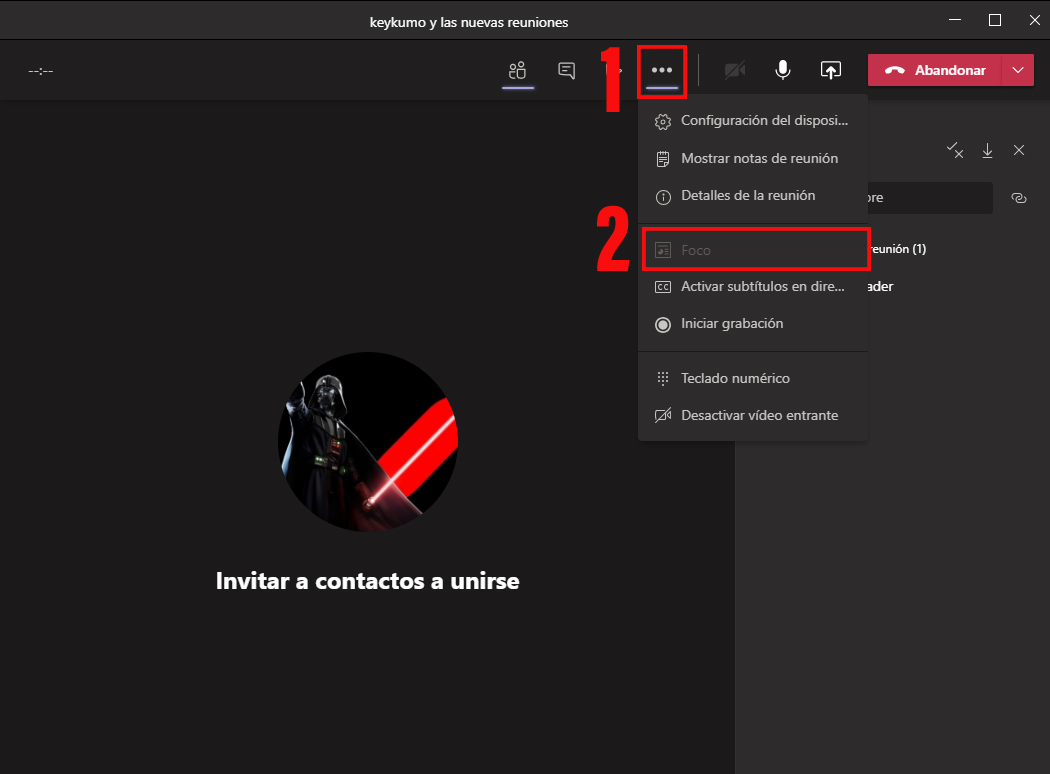
Te ayudamos con Microsoft Teams
¿Quieres formar a tus empleados en Microsoft Teams? Ofrecemos formaciones online exprés de dos horas: contáctanos.
Además, si necesitas apoyo con la informática en tu empresa, te ofrecemos soluciones y asesoramiento: desde portátiles a soluciones de seguridad, pasando por formación, tenemos todo lo que necesita tu empresa para que tu producción nunca pare. ¡Contacta con nosotros!
Etiquetado en
Related Posts
4 Comments
Responder a DAVID Cancelar la respuesta
Categorías
- Cloud (55)
- Colaboración (177)
- keykumo (15)
- keyPYME (21)
- Outsourcing (6)
- Píldoras tecnológicas (78)
- Presencial digital (34)
- Seguridad (106)
- yo k se tio xdxd (10)



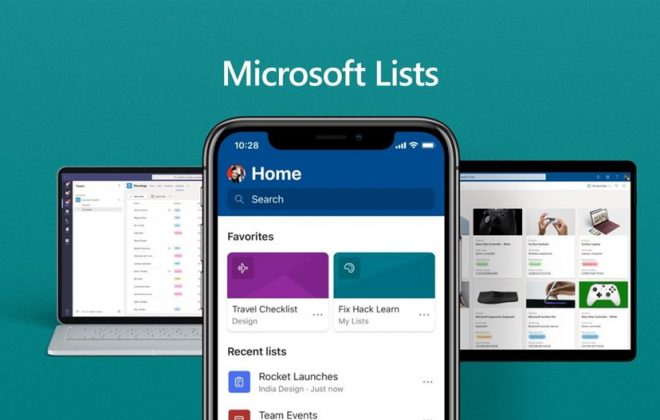
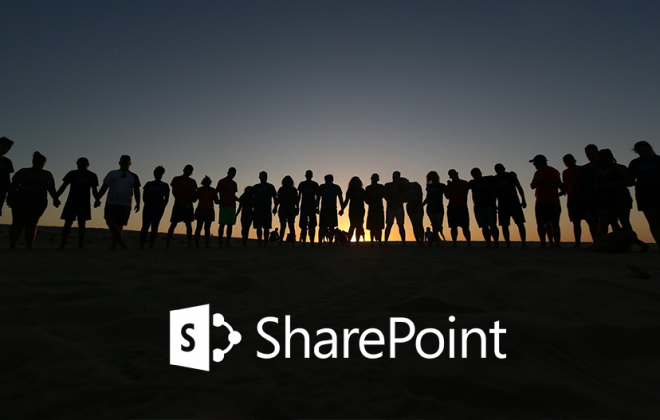

Por que no me queda activada la opción «Active la nueva experiencia de reunión» en team? de un dia para otro la configuración me desaparece y tengo que volver a repetir el proceso. Pueden ayudarme con esto. Gracias
Hola Cristina. Ese comportamiento parece inusual. Sin más información, no podemos darte una solución en firme. Te recomendamos que contactes con tu departamento de IT. En caso de no tenerlo, desde keykumo ofrecemos servicio de asistencia en remoto: https://www.keykumo.com/contacto/
Hola, tengo el mismo problema. La configuracón no vuelve a activarse a pesar de que se repite el mismo proceso.
como cambio mi imagen sin te que descargar imagenes